ساخت برگه
برگه
برگه در حقیقت صفحات اضافی هست که شما برای امکانات مختلف و یا موضوعات مختلف میتوانید ایجاد کنید و برای مثال یکی از برگه هایی که بیشتر ساخته میشود برگهی درباره ما و یا ارتباط با ما میباشد که در این باره در آن برگه یا صفحه مینویسند.
نام برگه
در این قسمت عنوان برگه ارسالی خود را مینویسید.

محتوای برگه
در این قسمت شما متن و محتوای برگه که قرار است ارسال شود را مینویسید که شامل دو بخش [[دیداری]] و [[دستور]] می باشد.
دیداری
در بخش [[دیداری]] مطلب را در یک ویرایشگر [[WYSIWYG]] مینویسید و مانند نرم افزارهای word به راحتی مطلب رو بنویسید.
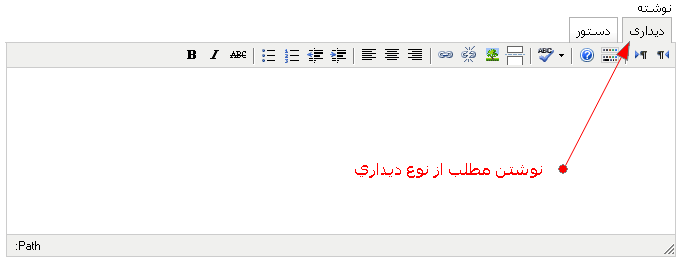
دستور
ولی در قسمت دستور شما میتوانید مطلب خود را به همراه کد ها و دستورات html مورد تائید بنویسید.
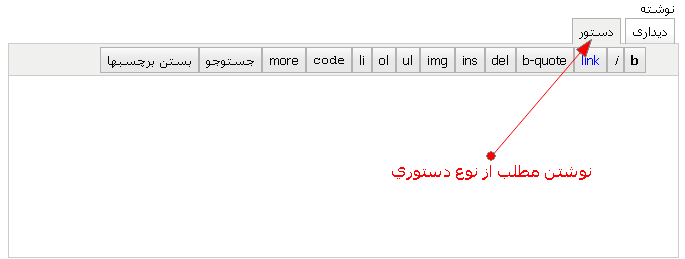
نامک برگه (نام لاتین)
در این قسمت باید یک نام لاتین برای برگه مورد نظر بنویسید. علت این کار هم این هست که این قسمت برای آدرس دهی مطلب استفاده میشود و اگر به صورت فارسی باشد آدرس مطلب در مرورگر ها به صورت خراب نمایش داده میشود. اگر این نکته رو به صورت تجربی امتحان کنید حتما متوجه این موضوع میشوید.
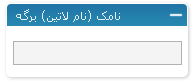
گفت و گو ها
در این قسمت میتوانید تنظیم کنید که برای برگه قسمت [[دیدگاهها]] یا نظرات فعال یا غیرفعال باشد و همچنین میتوانید پذیرفتن [[بازتاب]] (trackback) را نیز برای برگه فعال یا غیر فعال کنید.
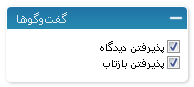
رمز برگه
از این قسمت میتوانید برای برگه خود رمز بگذارید و برگه خود را قفل کنید و در صورتی که بازدیدکننده رمز عبور را وارد کرد برگه نمایش داده شود.
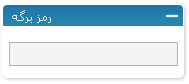
چگونگی برگه
در این قسمت نوع ارسال برگه مشخص میشود. که با انتخاب گزینه فرستاده شده پس از ذخیره برگه ارسال میشود. با انتخاب گزینه پیش نویس برگه شما به صورت پیش نویس برای ویرایش های بعدی ذخیره میشود. با انتخاب گزینه خصوصی برگه فقط برای مدیران نمایش داده میشود.
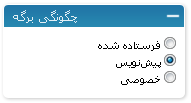
برگهی مادر
از طریق این قسمت میتوانید مشخص کنید که برگه زیر مجموعهی برگهی دیگری قرار بگیرد.
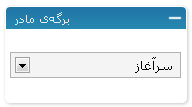
نویسندهی برگه
نویسندهی این برگه را از این قسمت مشخص میکنید.
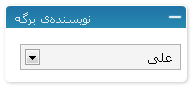
آرایش برگه
این قسمت زمانی کاربرد دارد که بخواهید نام برگه ها را به ترتیب خاصی نمایش دهید که با استفاده از شماره گزاری میتوانید به انها آرایش و ترتیب دهید.
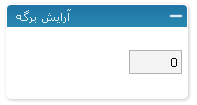
فرستادن
با استفاده از این قسمت میتوانید فایل های خود را بر روی سرور خود [[بارگذاری]] و به اصطلاح upload کنید.
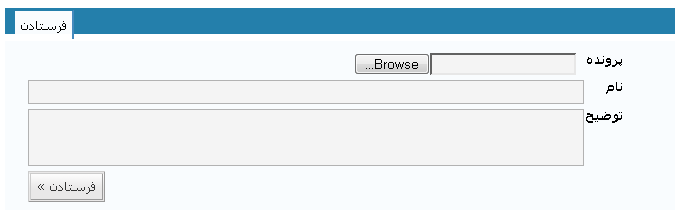
ارسال برگه
از طریق کلید های این قسمت برگه نوشته شده را ارسال میکنید.
ذخیره و دنبالهی ویرایش
با استفاده از این کلید میتوانید نوشته و تمام تنظیمات آن را ذخیره کنید و دوباره به ادامهی ویرایش برگه خود بپردازید.

ذخیره
با استفاده از این کلید میتوانید محتوای برگه و تمام تنظیمات آن را ذخیره کنید و از قسمت ویرایش خارج شوید.

بفرست
با استفاده از این کلید میتوانید برگه خود را به طور مستقیم ارسال کنید.




